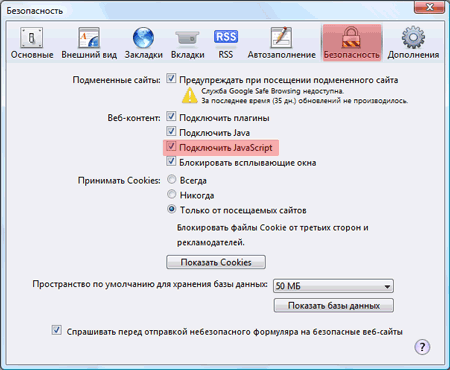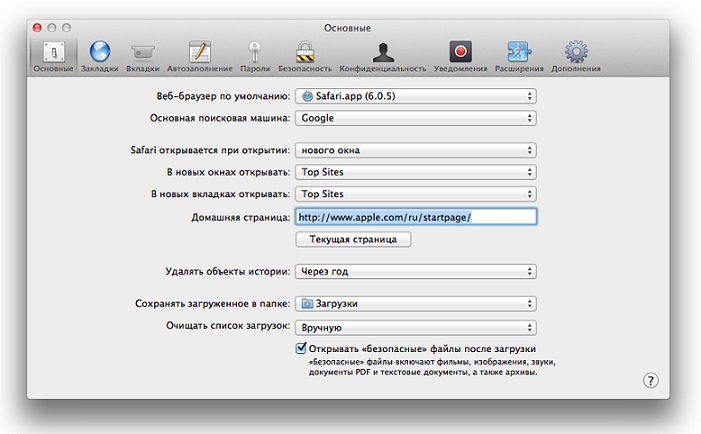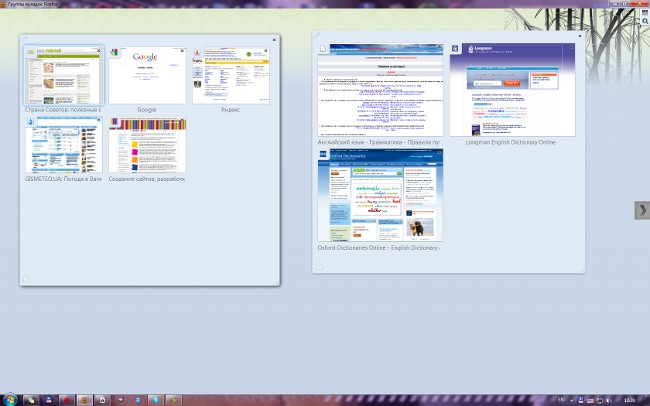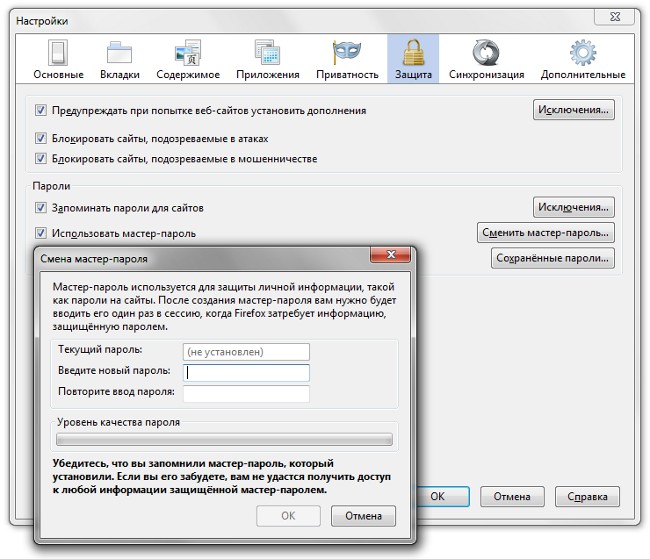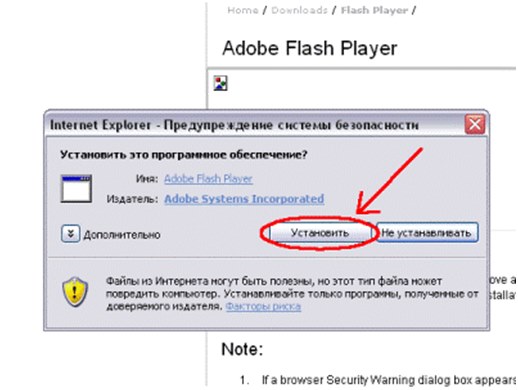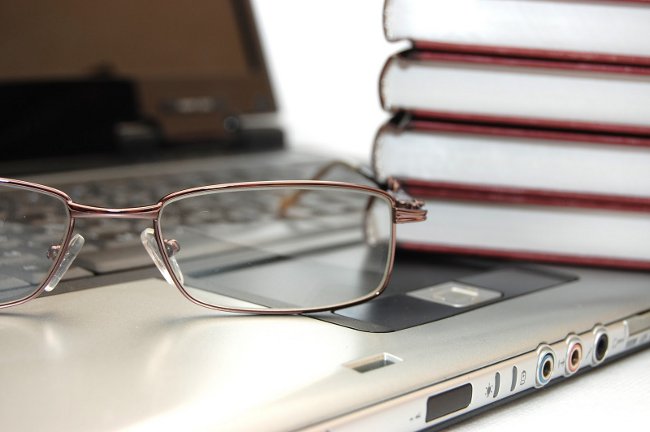Kontrola pravopisu ve vašem prohlížeči

Gramotnost písemně elektronickádopisy, zprávy, různé články - to je jeden z nejdůležitějších aspektů elektronické korespondence. A přestože dodržování gramatických pravidel při komunikaci na internetu se mnozí mohou zdát zbytečným, kontrola pravopisu v prohlížeči pomůže najít gramatické chyby a napraví je.
Kontrola pravopisu v prohlížeči se provádí pomocí vestavěných ověřovacích modulů nebo speciálních rozšíření - zásuvných modulů. Takže v moderních verzích prohlížečů je Firefox a Opera pravopisná kontrola postavena přímo do prohlížeče. Chcete-li zkontrolovat pravopis v aplikaci Internet Explorer 7, použije se plugin IE7pro.
Zkontrolujte pravopis ve Firefoxu
Zkontrolujte pravopis v prohlížeči Firefox následujícím způsobem. Vzhledem k tomu, že ověřovací modul je již součástí prohlížeče,Chcete-li pracovat s tímto modulem, stačí nainstalovat jazykový slovník pouze pro text, který píšete. Ve výchozím nastavení prohlížeč kontroluje pouze pravopis angličtiny.
Chcete-li nainstalovat slovník požadovaného jazyka, klepněte pravým tlačítkem myši na místní nabídku prohlížeče. Pozor prosím! Kurzor myši musí být v textovém poli webové stránky!
V kontextovém menu, které se otevře, vyberte položkupoložka "Kontrola pravopisu" a aktivace (aktivní kontrola pravopisu je označena zaškrtnutím). Pak byste měli znovu vyvolat kontextovou nabídku a v otevřeném seznamu zvolit položku "Jazyky", podkapitola "Přidat slovník".
Po kliknutí na položku nabídky "Přidat slovník"uživatel se dostane na stránku pro instalaci slovníků a lokalizací pro Firefox. V seznamu jazyků vyberte ten, který potřebujete, a nainstalujte jej pomocí odkazu "Instalovat slovník". V okně, které se otevře po kliknutí na odkaz, byste měli kliknout na tlačítko "Přidat do Firefoxu". Následuje standardní postup pro instalaci doplňků pro prohlížeč Firefox.
Je třeba poznamenat, že kontrola pravopisu v prohlížeči Firefox je ve výchozím nastavení prováděna pouze u polí s víceřádkovým zadáním textu. Aby se pravopisná kontrola automaticky prováděla v prohlížeči i pro jednorázové textové pole, musíte provést následující kroky.
V panelu s adresou nového okna nebo na nové kartě prohlížeče zadejte "o: config"- otevře se okno pro úpravu nastavení prohlížeče. Poté vyberte položku "layout.spellcheckDefault"A změnit jeho hodnotu na"2". Chcete-li tato nastavení použít, znovu načtěte prohlížeč.
Zkontrolujte pravopis v prohlížeči Opera
Kontrola pravopisu v prohlížeči Opera 10 je zahrnutá podobným způsobem. Po nastavení kurzoru myši do pole pro zadávání textu,musíte klepnout pravým tlačítkem myši na místní nabídku a aktivovat položku "Kontrola pravopisu". Potom z kontextové nabídky vyberte "Přidat / odstranit slovníky".
Po označení požadovaných slovníků zaškrtnutím je nutné nahrát slovníky do prohlížeče. Poté zůstává volba výchozího jazyka pro pravopis.
Kontrola pravopisu v prohlížeči Intenet Explorer
V prohlížeči Intenet Explorer 7 je plug-in IE7pro vhodný pro kontrolu pravopisu. V tomto pluginu je ověřovací modul - Kontrola pravopisu. Po stažení plug-in do místního počítače a jeho instalaci byste měli nakonfigurovat kontrolu pravopisu.
Chcete-li aktivovat kontrolu pravopisu,musíte přejít na nastavení nainstalovaného pluginu IE7pro av modulu "Moduly" zkontrolujte modul "Kontrola pravopisu". Po uložení nastavení se pravopis v aplikaci Internet Explorer automaticky provede pro políčka pro psaní více řádků. Kontrola pravopisu u jednorázových textových vstupních polí, měli byste zavolat kontextové menu prohlížeče a vybrat položku "Kontrola pravopisu tohoto pole".
Přidání dalších ověřovacích jazykůpravopis můžete stáhnout potřebné slovníky z webu openoffice.org. Slovníky, musíte zkopírovat složku C: Program FilesIE7Prospelldic, restartujte prohlížeč Internet Explorer.